iPhone của bạn được trang bị vô vàn công cụ mạnh mẽ có thể giúp các tương tác hằng ngày trở nên dễ dàng hơn bao giờ hết. Một số tính năng trong đó hữu ích đến mức bạn sẽ phải tự hỏi tại sao mình lại mất nhiều thời gian đến vậy để khám phá và bắt đầu sử dụng chúng. Từ những thao tác cử chỉ độc đáo đến các tùy chọn hỗ trợ tiếp cận tiên tiến, những “viên ngọc ẩn” này không chỉ nâng cao trải nghiệm sử dụng mà còn biến chiếc iPhone thành một công cụ đa năng hơn, giúp bạn làm chủ thiết bị một cách hiệu quả và tiết kiệm thời gian đáng kể. Dù bạn là người dùng iPhone lâu năm hay mới làm quen, việc tìm hiểu và áp dụng 7 thủ thuật iPhone dưới đây chắc chắn sẽ mang lại những lợi ích bất ngờ.
1. Chạm Mặt Lưng (Back Tap) – Biến iPhone Thành Nút Ẩn Đa Năng
Mặt lưng của iPhone không chỉ là một bề mặt phẳng mà còn ẩn chứa một “nút bấm” bí mật. Nó có khả năng nhận diện các cú chạm hai lần và ba lần, cho phép bạn gán các hành động cụ thể vào mỗi cử chỉ để điều hướng iPhone nhanh hơn. Ví dụ, bạn có thể thiết lập chạm hai lần vào mặt lưng để mở Trung tâm điều khiển (Control Center) khi ngón cái của bạn không tiện vuốt từ góc trên bên phải màn hình. Đây là một trong những tính năng ẩn iPhone mang lại sự tiện lợi đáng kinh ngạc trong thao tác hàng ngày.
Để kích hoạt tính năng Chạm Mặt Lưng và gán hành động cho nó, hãy làm theo các bước sau:
- Vào Cài đặt (Settings) > Trợ năng (Accessibility) > Cảm ứng (Touch) > Chạm vào mặt lưng (Back Tap).
- Chạm vào Chạm hai lần (Double Tap).
- Chọn một hành động từ danh sách.
- Chạm vào Chạm vào mặt lưng (Back Tap) ở góc trên bên trái màn hình để quay lại.
- Lặp lại các bước hai và bốn cho tùy chọn Chạm ba lần (Triple Tap).
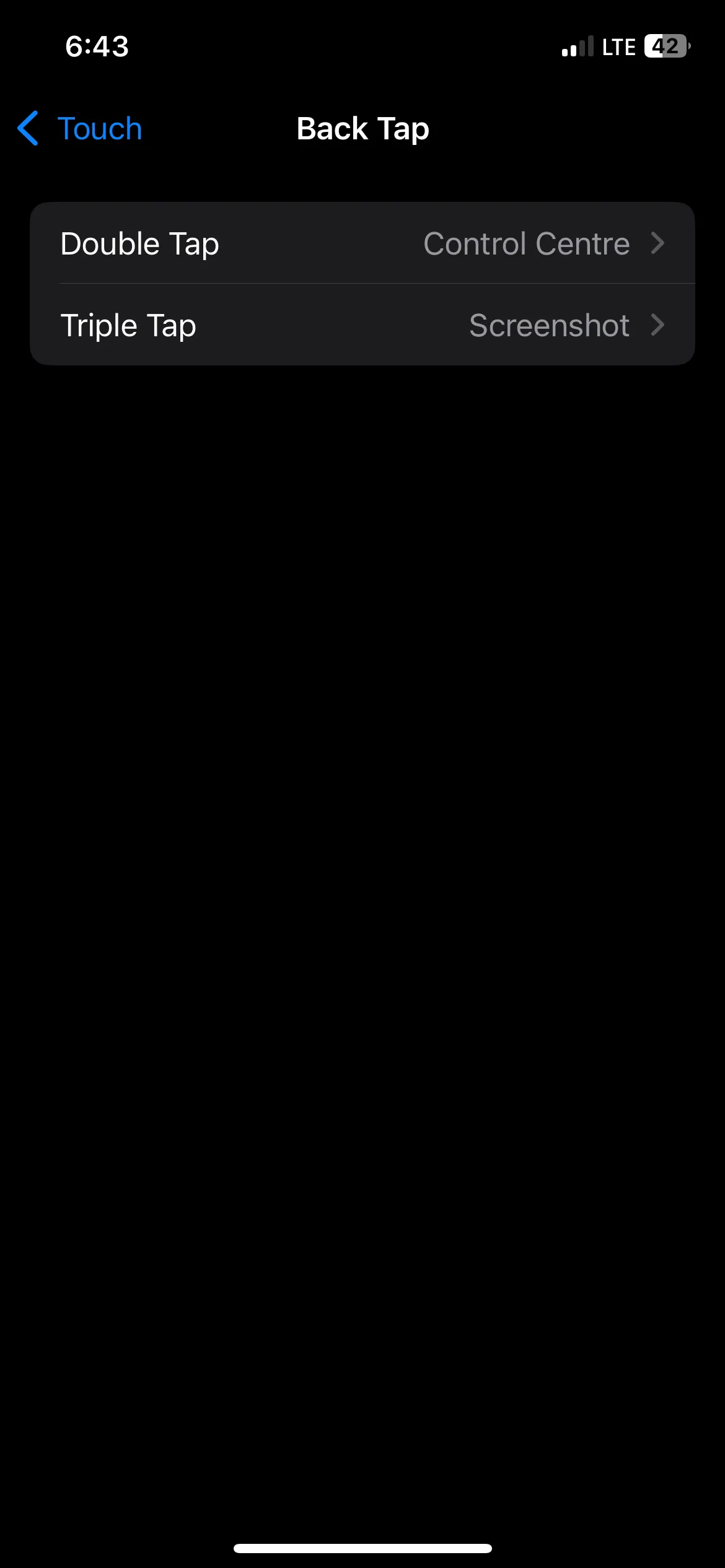 Cài đặt Chạm Mặt Lưng (Back Tap) trên iPhone để kích hoạt các cử chỉ
Cài đặt Chạm Mặt Lưng (Back Tap) trên iPhone để kích hoạt các cử chỉ
Giờ đây, khi bạn chạm hai lần hoặc ba lần vào mặt lưng iPhone, hành động được gán sẽ được thực hiện ngay lập tức, giúp bạn truy cập nhanh các chức năng thường dùng mà không cần phải tìm kiếm trên màn hình.
2. Văn Bản Trực Tiếp (Live Text) – Trích Xuất Chữ Từ Hình Ảnh Dễ Dàng
Bạn có thể tương tác với văn bản trong ảnh, ảnh chụp màn hình và ứng dụng Camera bằng tính năng Văn bản Trực Tiếp (Live Text). Tính năng này cực kỳ hữu ích khi bạn cần sao chép một URL hoặc số điện thoại từ hình ảnh, giúp bạn tiết kiệm thời gian và tránh rắc rối khi phải ghi nhớ rồi gõ lại thủ công. Đây là một trong những thủ thuật iPhone tiện lợi nhất để quản lý thông tin từ hình ảnh.
Để sử dụng tính năng Văn bản Trực Tiếp, hãy mở một hình ảnh trong ứng dụng Ảnh (Photos) và nhấn giữ vào văn bản để chọn. Sau khi được chọn, bạn có thể dùng các tay cầm để chọn nhiều hơn hoặc ít hơn phần văn bản. Một menu sẽ xuất hiện phía trên vùng chọn với các tùy chọn như Sao chép (Copy), Chọn tất cả (Select All), Tra cứu (Look Up), Dịch (Translate) và Tìm trên web (Search Web).
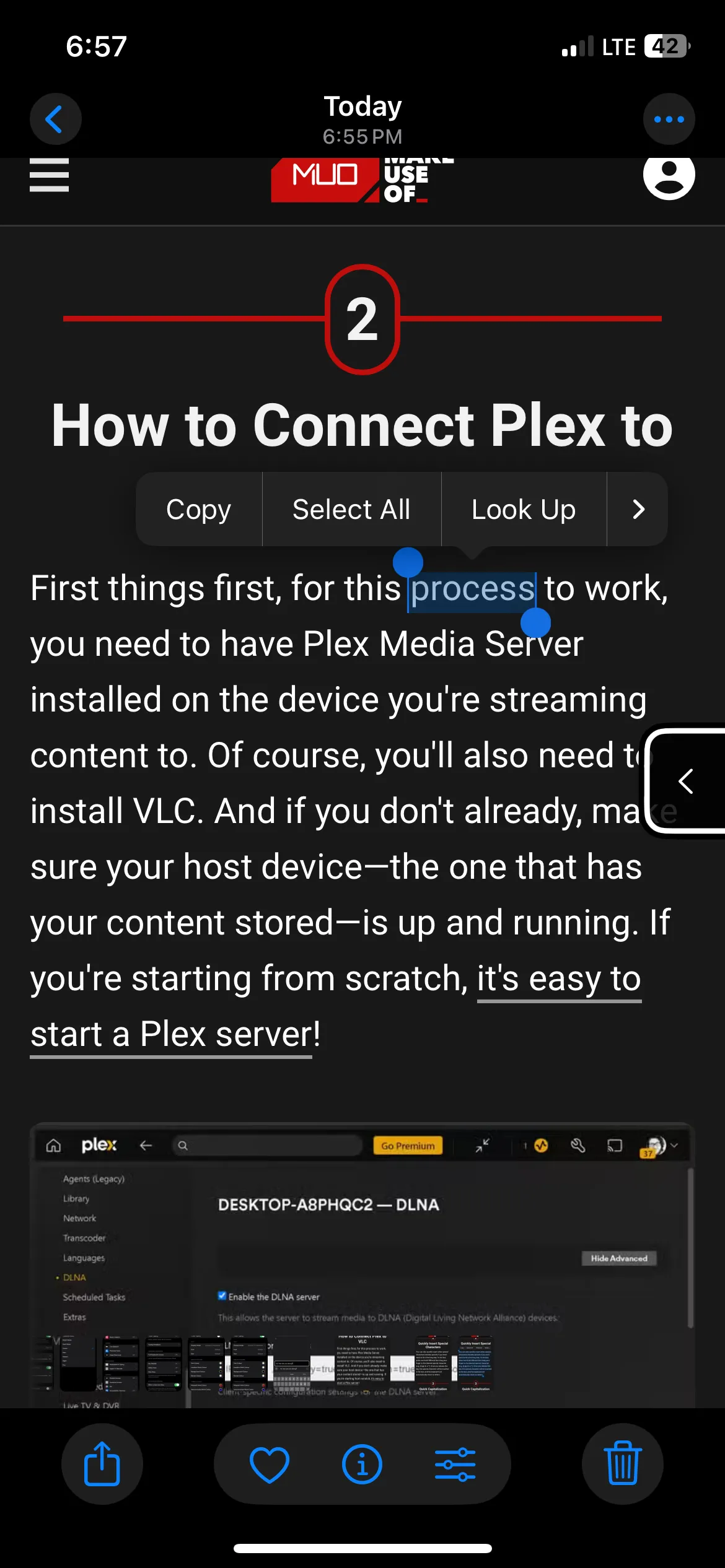 Chọn văn bản trong ảnh bằng tính năng Văn bản Trực Tiếp (Live Text) trên iPhone
Chọn văn bản trong ảnh bằng tính năng Văn bản Trực Tiếp (Live Text) trên iPhone
Tính năng này lý tưởng để trích xuất văn bản từ bất kỳ hình ảnh hay ảnh chụp màn hình nào mà bạn có, biến chúng thành nguồn dữ liệu có thể tương tác được.
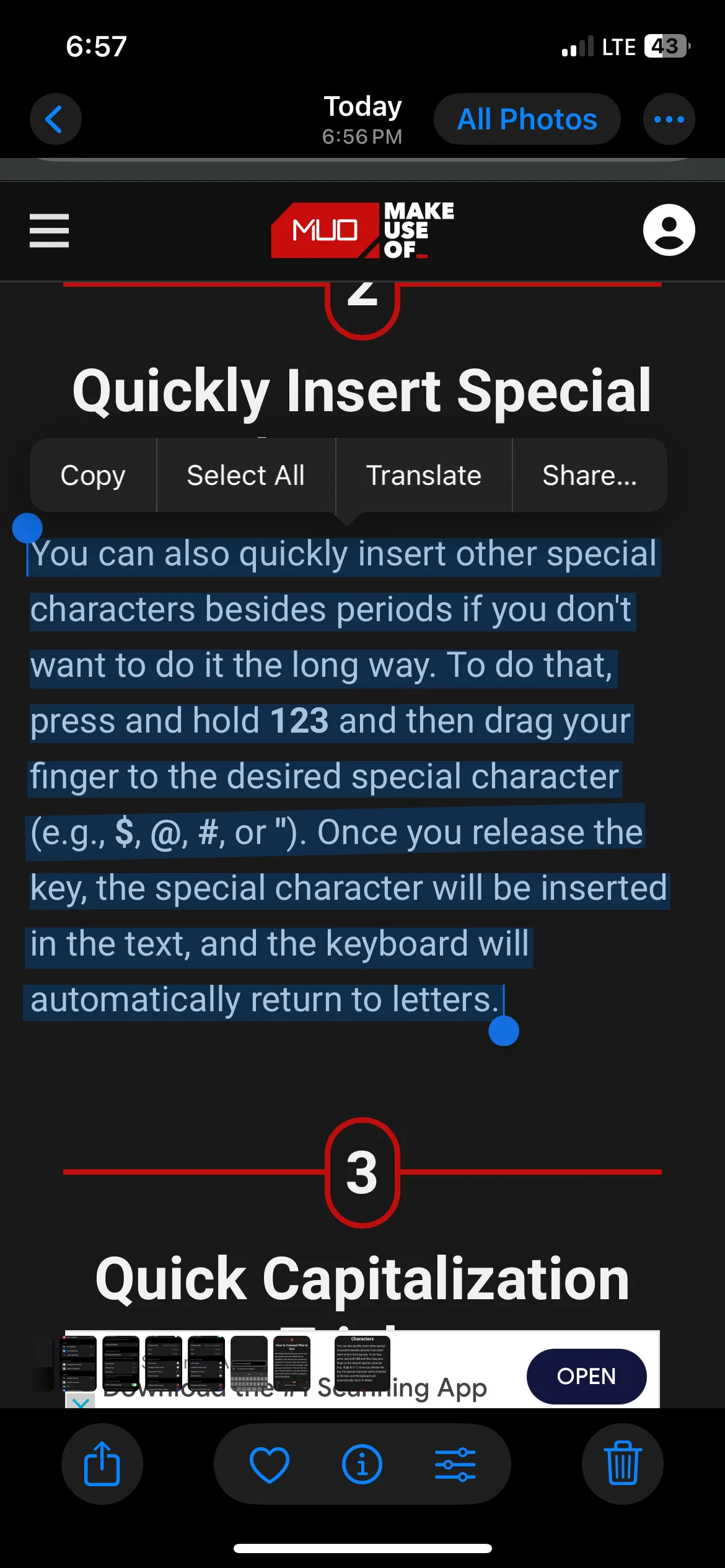 Menu tùy chọn khi chọn một đoạn văn bản bằng Văn bản Trực Tiếp (Live Text) trên iPhone
Menu tùy chọn khi chọn một đoạn văn bản bằng Văn bản Trực Tiếp (Live Text) trên iPhone
3. Nút Home Ảo (AssistiveTouch) – Điều Khiển Tùy Chỉnh Toàn Diện
AssistiveTouch thêm một nút ảo vào màn hình iPhone của bạn. Khi bạn chạm vào nút này, một menu với các biểu tượng sẽ hiện ra, cung cấp quyền truy cập nhanh vào nhiều chức năng và cử chỉ khác nhau. Ví dụ, bạn có thể sử dụng các biểu tượng để chụp ảnh màn hình, điều chỉnh âm lượng hoặc mở Trung tâm điều khiển. Mặc dù mục đích chính của nó là giúp iPhone dễ tiếp cận hơn cho người dùng có giới hạn về thể chất, bạn vẫn có thể sử dụng nó nếu bạn thích các điều khiển tùy chỉnh. Đây là một mẹo iPhone hữu ích cho bất kỳ ai muốn cá nhân hóa trải nghiệm sử dụng.
Để thêm nút AssistiveTouch vào màn hình iPhone, hãy vào Cài đặt (Settings) > Trợ năng (Accessibility) > Cảm ứng (Touch) > AssistiveTouch và bật nó lên. Bạn sẽ thấy nút xuất hiện ở phía dưới bên trái màn hình.
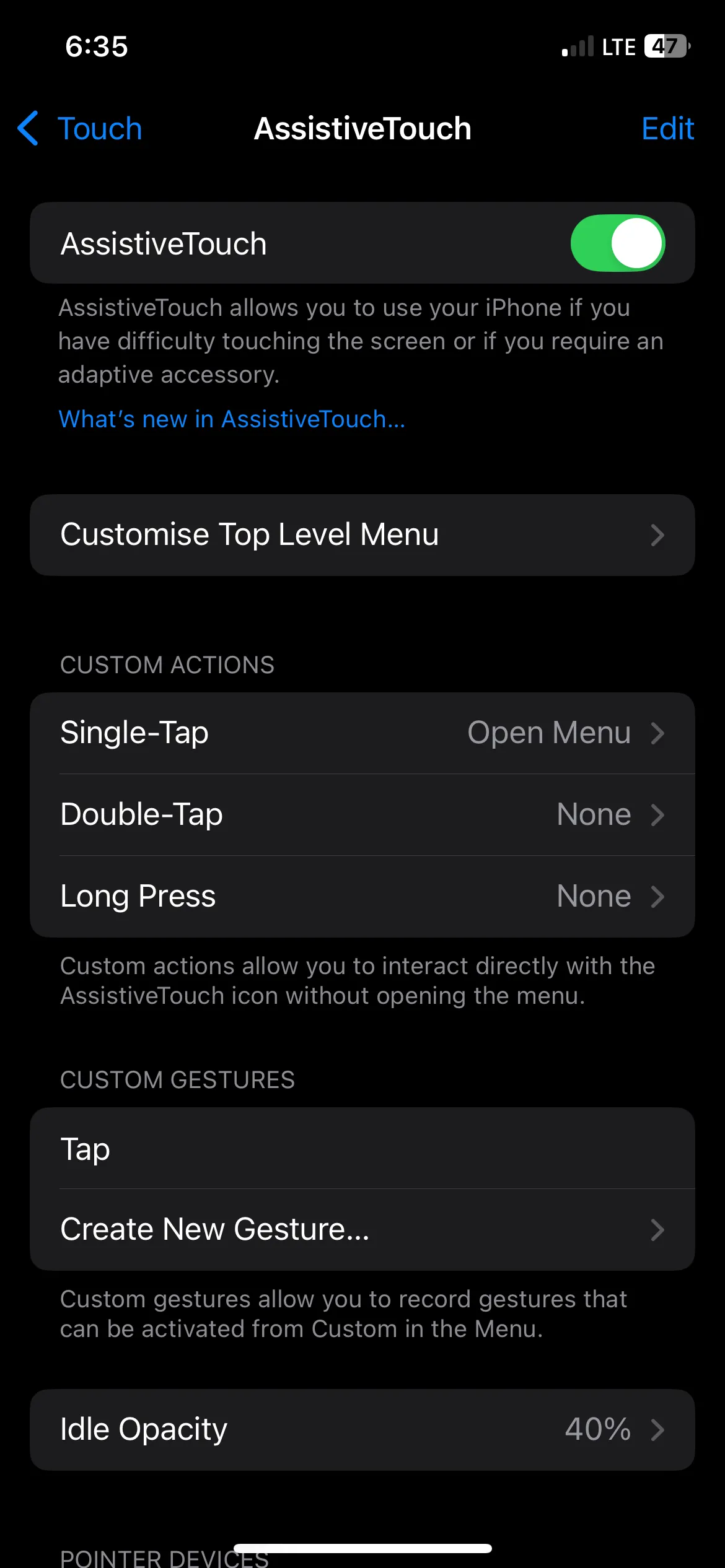 Bật nút Home ảo AssistiveTouch trong cài đặt Trợ Năng trên iPhone
Bật nút Home ảo AssistiveTouch trong cài đặt Trợ Năng trên iPhone
Nếu bạn muốn thay đổi hành động của một biểu tượng cụ thể, hãy làm theo các bước sau:
- Chạm vào Tùy chỉnh menu cấp cao nhất (Customize Top-Level Menu) trong cài đặt AssistiveTouch.
- Chạm vào một trong các biểu tượng trong menu.
- Chọn một hành động từ danh sách các hành động, chẳng hạn như Chụm (Pinch), Chụp ảnh màn hình (Screenshot) hoặc Khởi động lại (Restart).
- Chạm vào Xong (Done) ở góc trên bên phải màn hình để đặt hành động.
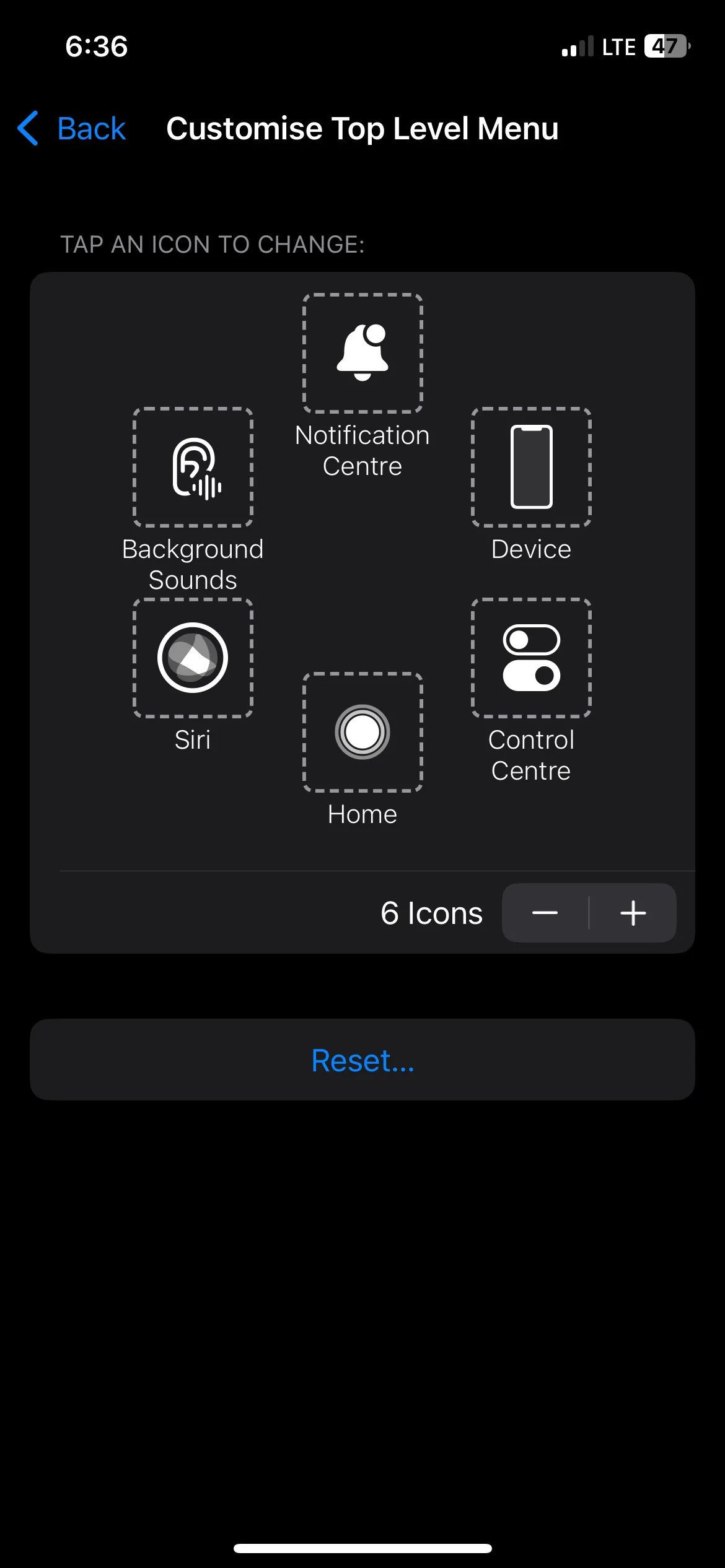 Tùy chỉnh menu AssistiveTouch trên iPhone để thêm hoặc thay đổi chức năng
Tùy chỉnh menu AssistiveTouch trên iPhone để thêm hoặc thay đổi chức năng
Từ đó, bạn có thể thay đổi hành động cho bất kỳ biểu tượng nào trong số đó. Số lượng biểu tượng mặc định là sáu, nhưng bạn có thể thêm hoặc xóa chúng bằng cách chạm vào nút dấu cộng hoặc dấu trừ bên dưới các biểu tượng. Bạn có thể có tối thiểu một biểu tượng và tối đa tám.
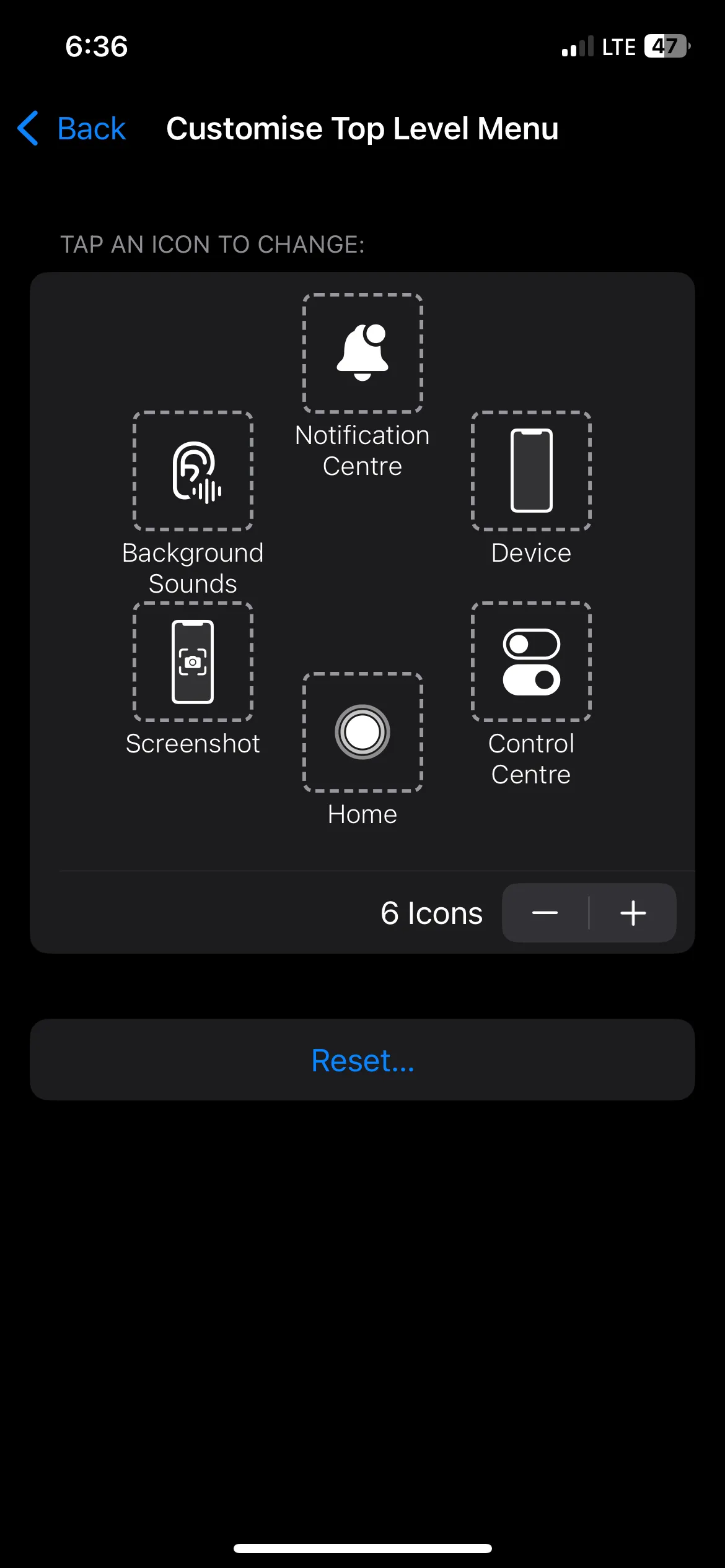 Thêm chức năng chụp ảnh màn hình vào menu AssistiveTouch trên iPhone
Thêm chức năng chụp ảnh màn hình vào menu AssistiveTouch trên iPhone
4. Âm Thanh Nền (Background Sounds) – Tập Trung Và Thư Giãn Tối Đa
iPhone có một bộ tạo tiếng ồn tích hợp, phát các âm thanh môi trường như tiếng mưa, tiếng đại dương hoặc tiếng ồn trắng để giúp bạn tập trung hoặc thư giãn. Thay vì phải tải một ứng dụng từ App Store, bạn có thể sử dụng tính năng Âm Thanh Nền (Background Sounds) của iPhone để phát những âm thanh này. Đây là một tính năng ẩn iPhone tuyệt vời cho những ai tìm kiếm sự yên tĩnh hoặc cần tập trung cao độ.
Để kích hoạt các âm thanh nền này, hãy vào Cài đặt (Settings) > Trợ năng (Accessibility) > Âm thanh & Hình ảnh (Audio & Visual) > Âm thanh nền (Background Sounds) và bật Âm thanh nền. Âm thanh mặc định là Mưa (Rain). Nhưng bạn có thể thay đổi nó bằng cách chạm vào Âm thanh (Sound), chọn một trong các âm thanh từ danh sách và chạm vào Quay lại (Back) ở góc trên bên trái màn hình.
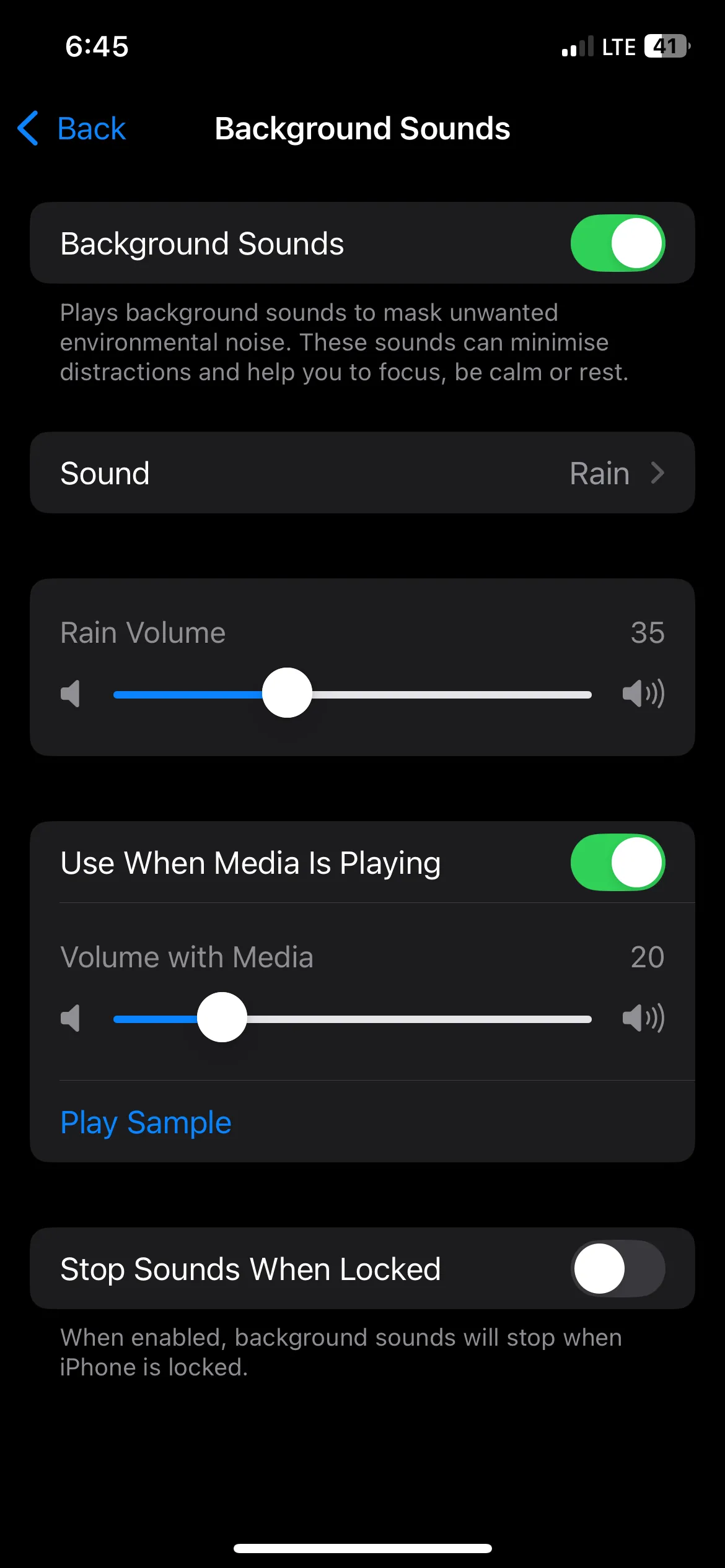 Kích hoạt tính năng Âm Thanh Nền (Background Sounds) và chọn hiệu ứng mưa trên iPhone
Kích hoạt tính năng Âm Thanh Nền (Background Sounds) và chọn hiệu ứng mưa trên iPhone
Nếu bạn đã bật AssistiveTouch, bạn có thể đặt một trong các biểu tượng để bật và tắt tính năng Âm thanh nền dễ dàng hơn.
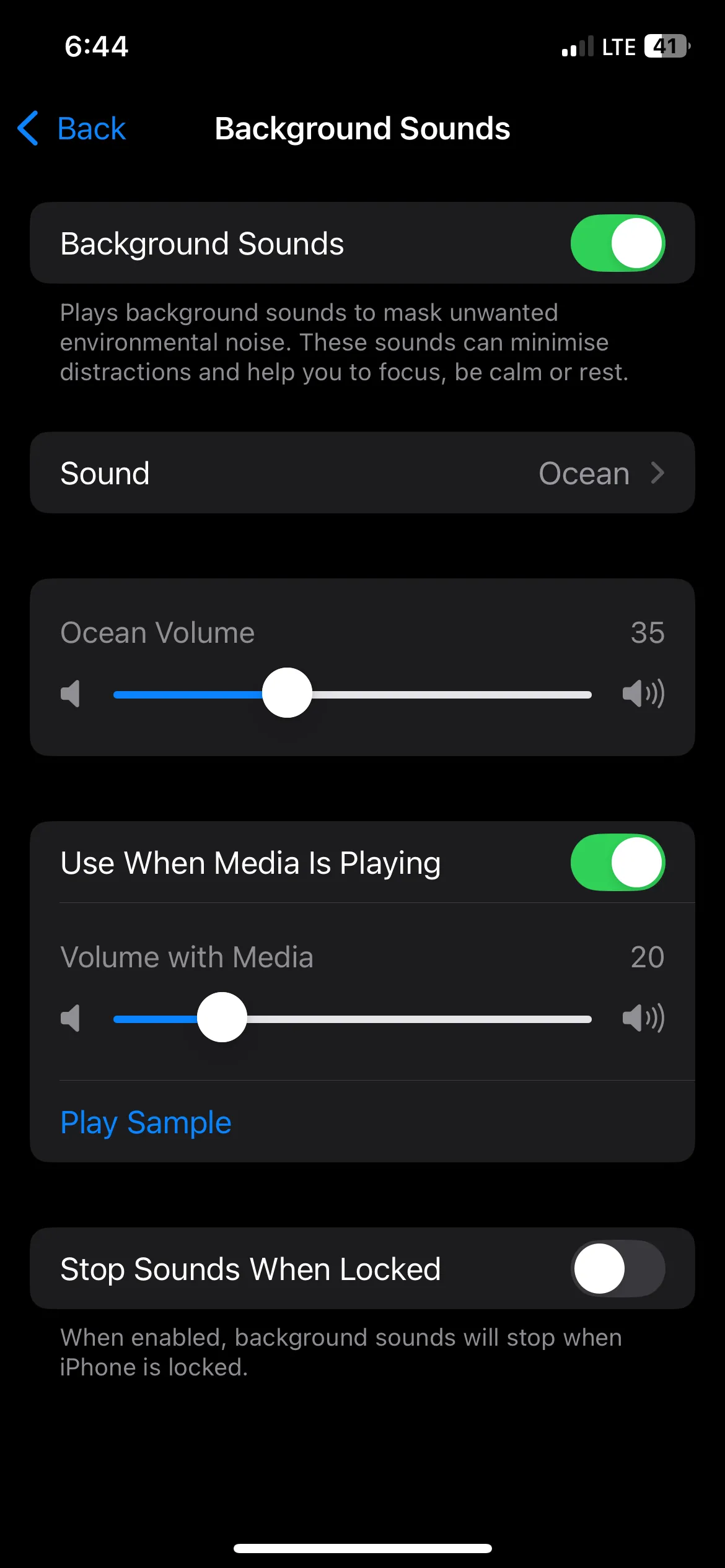 Thay đổi âm thanh nền sang tiếng biển để thư giãn trên iPhone
Thay đổi âm thanh nền sang tiếng biển để thư giãn trên iPhone
5. Điều Khiển Bằng Giọng Nói (Voice Control) – Rảnh Tay Sử Dụng iPhone
Điều Khiển Bằng Giọng Nói (Voice Control) có nhiều ưu điểm, bao gồm sự tiện lợi khi sử dụng rảnh tay và điều hướng nhanh hơn. Trước khi bạn bật tính năng này, bạn cần đảm bảo iPhone của mình được kết nối với Wi-Fi. Điều này sẽ cho phép nó tải xuống dữ liệu cần thiết để các lệnh thoại hoạt động. Đây là một thủ thuật iPhone mạnh mẽ giúp bạn tương tác với thiết bị mà không cần chạm tay.
Để bật Điều Khiển Bằng Giọng Nói, hãy vào Cài đặt (Settings) > Trợ năng (Accessibility) > Điều khiển bằng giọng nói (Voice Control) > Thiết lập Điều khiển bằng giọng nói (Set Up Voice Control) và chạm vào Tiếp tục (Continue). Xem lại những gì bạn có thể nói và sau đó chạm vào Xong (Done).
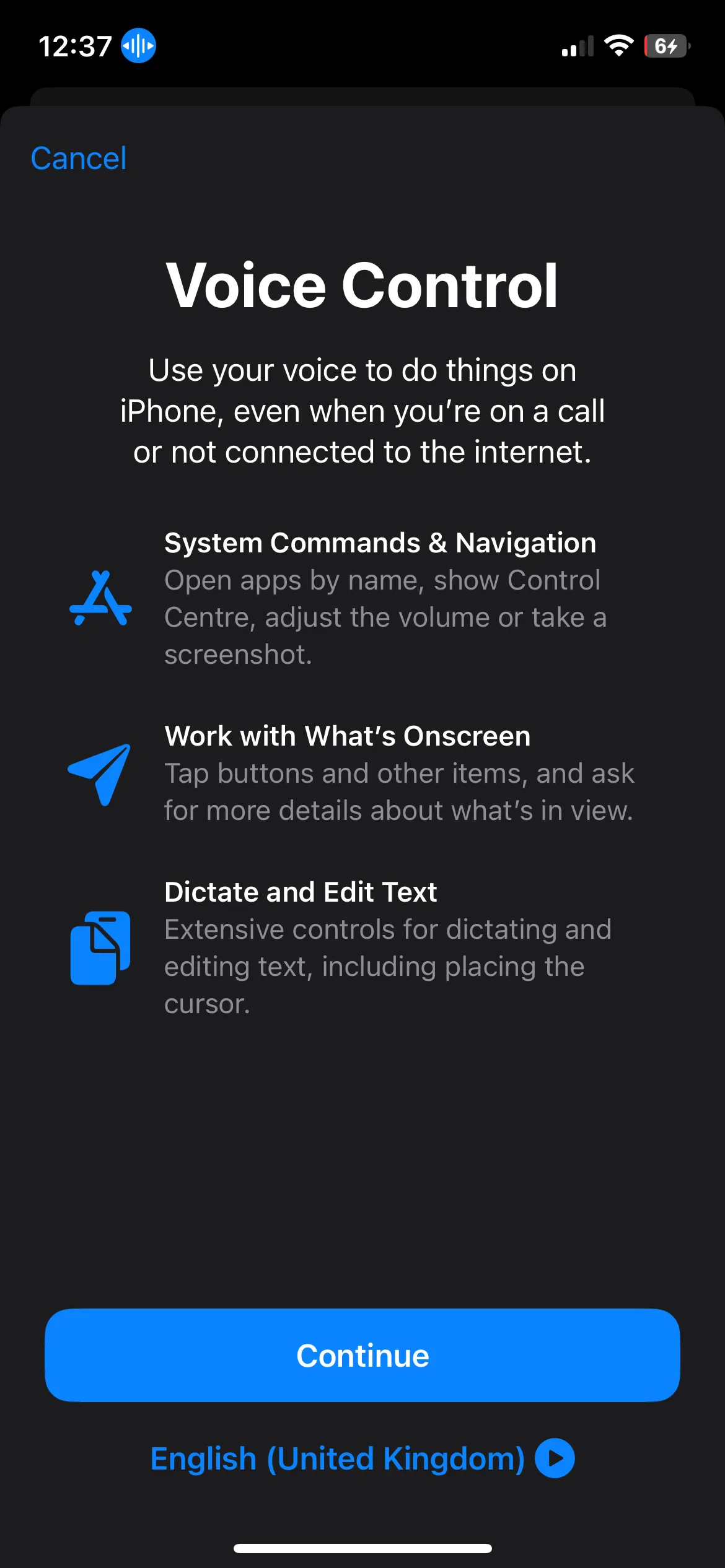 Thiết lập tính năng Điều Khiển Bằng Giọng Nói (Voice Control) trên iPhone
Thiết lập tính năng Điều Khiển Bằng Giọng Nói (Voice Control) trên iPhone
Bây giờ bạn có thể sử dụng Điều Khiển Bằng Giọng Nói để hoàn thành các tác vụ nhỏ trên iPhone của mình, chẳng hạn như mở ứng dụng, điều hướng menu và thực hiện các cử chỉ.
6. Ngăn Chặn Khóa Màn Hình Kết Thúc Cuộc Gọi (Prevent Lock to End Call)
Nếu bạn đang gọi điện thoại bằng tai nghe và muốn khóa màn hình để bỏ điện thoại vào túi, theo mặc định, việc nhấn nút nguồn/khóa màn hình sẽ kết thúc cuộc gọi hiện tại. Điều này đã gây ra không ít sự khó chịu cá nhân khi sử dụng iPhone. May mắn thay, bạn có thể dễ dàng tắt tính năng này trong cài đặt. Đây là một mẹo iPhone nhỏ nhưng cực kỳ giá trị để tránh những tình huống khó xử.
Để thực hiện, hãy vào Cài đặt (Settings) > Trợ năng (Accessibility) > Cảm ứng (Touch) và bật tùy chọn Ngăn chặn khóa để kết thúc cuộc gọi (Prevent Lock to End Call).
7. Gõ Phím Phóng To (Hover Typing) – Bắt Lỗi Nhanh, Gõ Chính Xác Hơn
Gõ Phím Phóng To (Hover Typing) hiển thị một bản xem trước lớn hơn của văn bản bạn đang gõ trên bàn phím. Điều này có thể giúp bạn phát hiện lỗi chính tả hoặc lỗi tự động sửa khi bạn gõ, cải thiện độ chính xác. Tính năng này đặc biệt hữu ích khi gõ các tin nhắn hoặc email dài. Với tính năng ẩn iPhone này, bạn sẽ gõ nhanh và chính xác hơn đáng kể.
Để bật Gõ Phím Phóng To, hãy vào Cài đặt (Settings) > Trợ năng (Accessibility) > Bàn phím (Keyboard) > Gõ phím phóng to (Hover Typing) và bật nó lên. Giờ đây, khi bạn gõ, bạn sẽ thấy một bản xem trước phía trên bàn phím, điều này có thể giúp bạn gõ nhanh hơn trên iPhone.
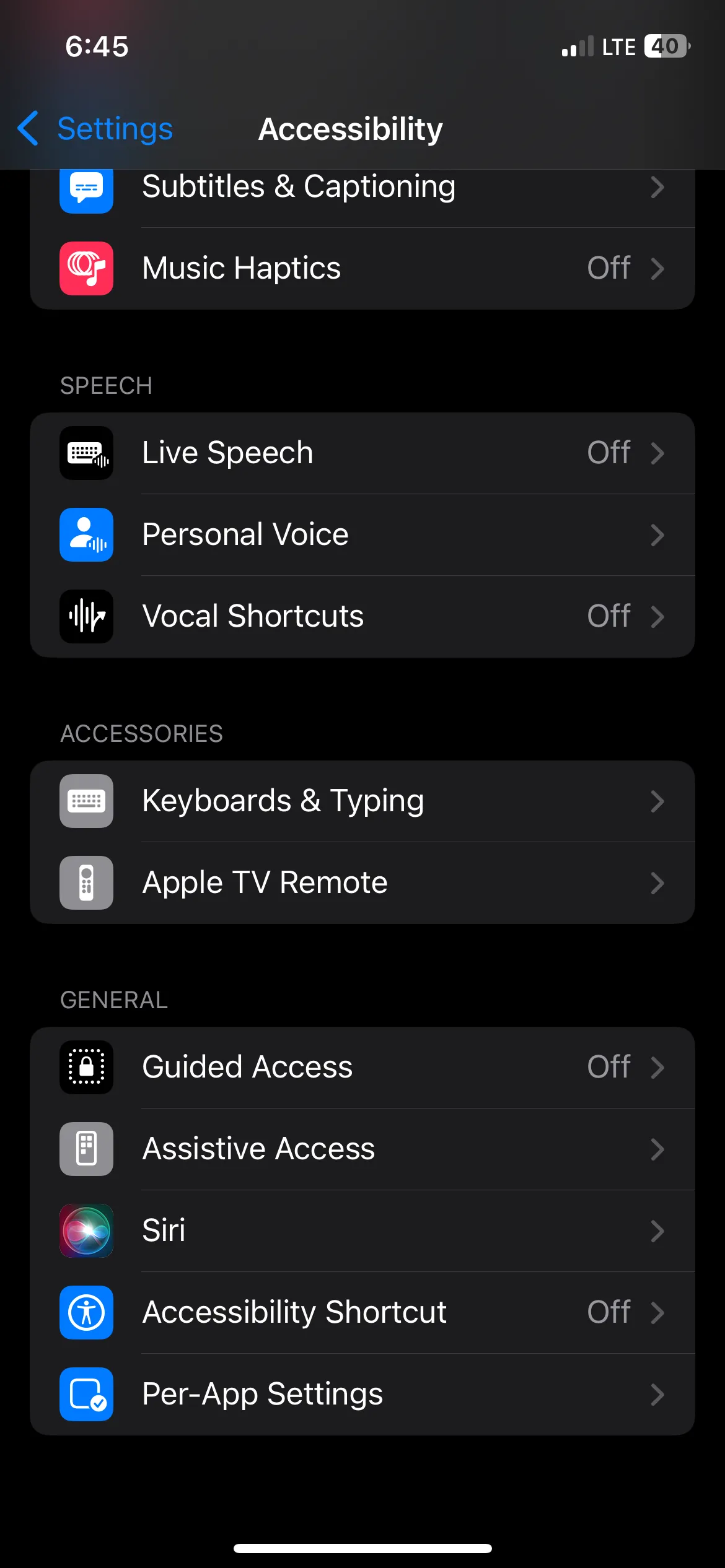 Tìm kiếm tùy chọn Gõ Phím Phóng To (Hover Typing) trong cài đặt bàn phím iPhone
Tìm kiếm tùy chọn Gõ Phím Phóng To (Hover Typing) trong cài đặt bàn phím iPhone
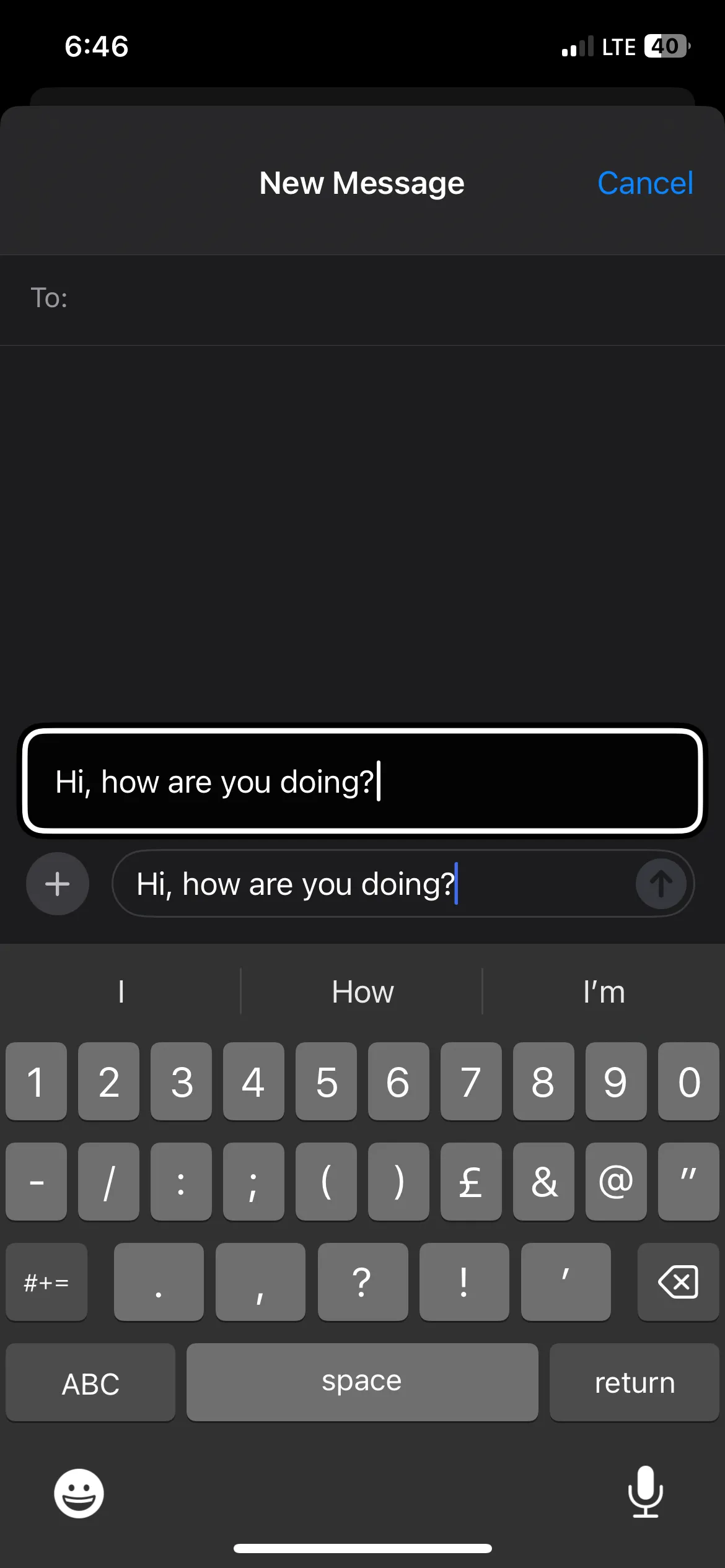 Xem trước văn bản lớn hơn khi gõ bằng tính năng Gõ Phím Phóng To (Hover Typing) trên iPhone
Xem trước văn bản lớn hơn khi gõ bằng tính năng Gõ Phím Phóng To (Hover Typing) trên iPhone
Trong khi nhiều tính năng trong số này được phát triển dựa trên khả năng tiếp cận, chúng thực sự có thể mang lại lợi ích cho bất kỳ ai sử dụng iPhone. Hãy thử áp dụng chúng và đừng ngần ngại khám phá thêm các tính năng trợ năng ẩn khác để tìm ra nhiều cách sử dụng iPhone của bạn một cách hiệu quả nhất. Chia sẻ trải nghiệm của bạn với chúng tôi trong phần bình luận bên dưới, hoặc khám phá thêm các bài viết về thủ thuật công nghệ khác trên khoahoccongnghe.net để làm chủ mọi thiết bị của bạn!